Jak zatrzymać dzielenie tekstu na kolumny podczas wklejania danych w programie Excel?
W programie Excel, jeśli skopiujesz niektóre dane z innego formatu pliku i wkleisz do arkusza, a następnie podzielisz dane za pomocą funkcji Tekst na kolumnę, a następnym razem, gdy wklejasz dane o podobnym typie do arkusza, dane zostaną automatycznie podzielone na kolumny. Czasami chcesz zapobiec dzieleniu danych. Tutaj powiem ci, jak zatrzymać automatyczny tekst do kolumny w programie Excel.
Blokuj tekst do kolumn podczas wklejania danych
 Blokuj tekst do kolumn podczas wklejania danych
Blokuj tekst do kolumn podczas wklejania danych
Na przykład masz dane w dokumencie tekstowym, jak pokazano na poniższym zrzucie ekranu:
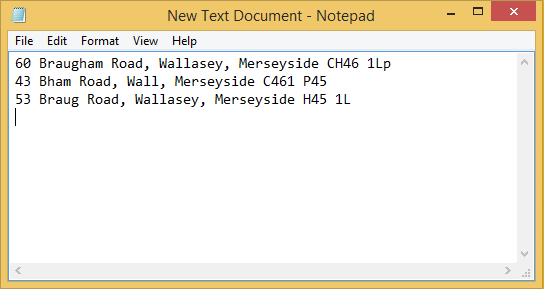
Następnie skopiuj go i wklej do arkusza, a następnie użyj Tekst do kolumny funkcja i podziel dane przecinkiem, patrz zrzut ekranu:

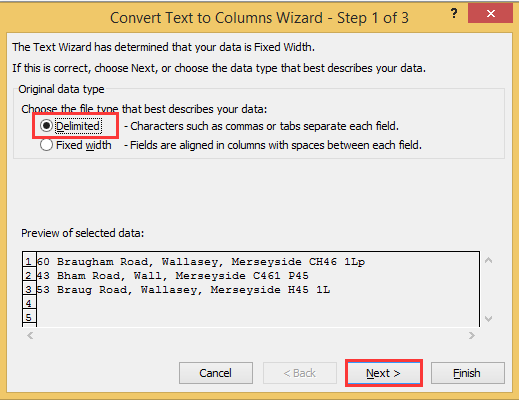
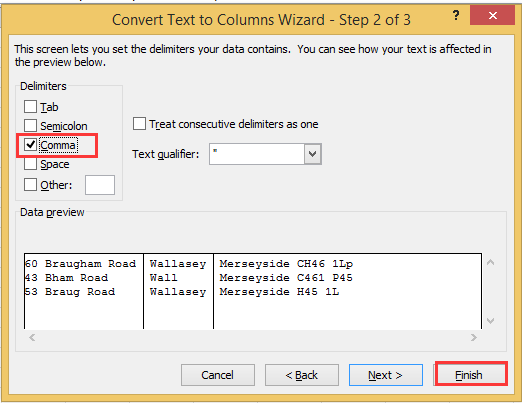
Następnie kliknij OK, dane zostały podzielone przecinkami. Gdy następnym razem skopiujesz i wkleisz dane przecinkami do programu Excel, dane zostaną automatycznie podzielone przecinkami.
Teraz powiem ci, jak zatrzymać ten automatyczny tekst do kolumny.
1. Po prostu zaznacz pustą komórkę, wpisz w niej dowolne dane, a następnie zaznacz ją i kliknij Dane > Tekst do kolumn. Zobacz zrzut ekranu:
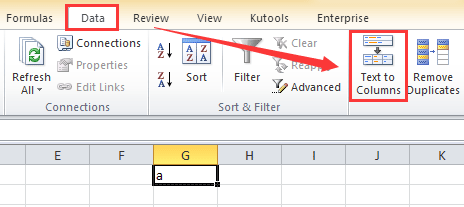
2. w Tekst do kolumn okno dialogowe, sprawdź Rozgraniczone opcję i kliknij Następna przejść do następnego kroku; następnie w oknie dialogowym następnego kroku pozostaw wszystkie opcje niezaznaczone Ograniczniki Sekcja. Zobacz zrzut ekranu:
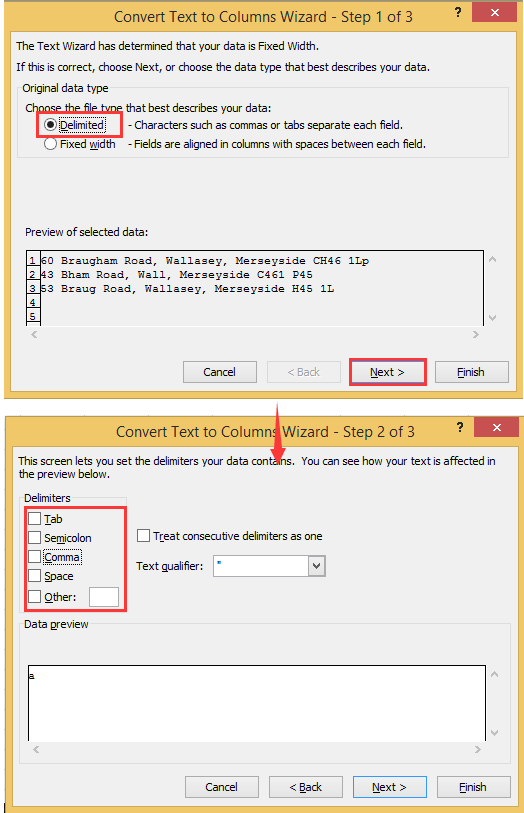
3. kliknij koniec. Teraz po skopiowaniu danych z innego formatu pliku i wklejeniu danych do arkusza tekst nie zostanie automatycznie podzielony.
Szybko podziel jedną komórkę na kolumny lub wiersze na podstawie separatora
|
| W programie Excel dzielenie komórki na kolumny jest uciążliwe dzięki krok po kroku Kreatorowi. Ale z Kutools dla programu Excel's Podział komórki narzędzie, możesz: 1, przekonwertować jedną komórkę na kolumny lub wiersze na podstawie separatora; 2, zamień ciąg na tekst i liczbę; 3, konwertuj ciąg na podstawie określonej szerokości za pomocą kliknięć. Kliknij, aby uzyskać pełny, 30-dniowy bezpłatny okres próbny! |
 |
| Kutools dla programu Excel: z ponad 300 poręcznymi dodatkami do Excela, możesz wypróbować bez ograniczeń w 30 dniach. |
Względne artykuły:
- Zapobiegaj rozlewaniu się tekstu na komórkę w programie Excel
- Zapobiegaj drukowaniu określonego tekstu w programie Excel
Najlepsze narzędzia biurowe
Zwiększ swoje umiejętności Excela dzięki Kutools for Excel i doświadcz wydajności jak nigdy dotąd. Kutools dla programu Excel oferuje ponad 300 zaawansowanych funkcji zwiększających produktywność i oszczędzających czas. Kliknij tutaj, aby uzyskać funkcję, której najbardziej potrzebujesz...

Karta Office wprowadza interfejs z zakładkami do pakietu Office i znacznie ułatwia pracę
- Włącz edycję i czytanie na kartach w programach Word, Excel, PowerPoint, Publisher, Access, Visio i Project.
- Otwieraj i twórz wiele dokumentów w nowych kartach tego samego okna, a nie w nowych oknach.
- Zwiększa produktywność o 50% i redukuje setki kliknięć myszką każdego dnia!
